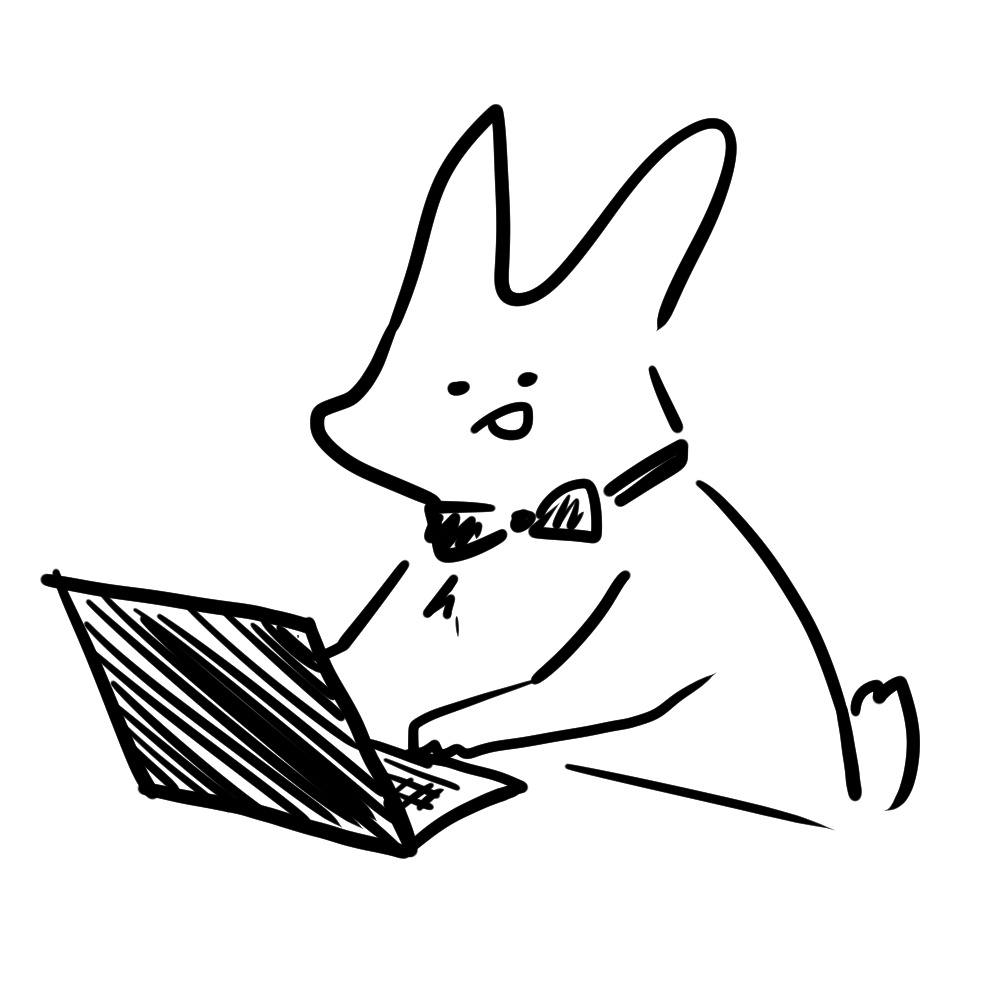1. Overview#
이번 문서에서는 IBM Cloudant에 DB를 작성하고, 이를 문서로 채우고, 인덱스를 작성하고, 인덱스를 사용하여 DB를 조회하는 방법을 소개하겠습니다.
CLI와 GUI환경 모두에서 실습을 진행하겠습니다.
2. Prerequisites#
IBM Cloud 계정 : link
환경이 window라면 git bash를 설치해주세요.
Git Bash : link
3. IBM Cloudant#
실습을 진행하기전에 IBM Cloudant가 무엇인지 잠시 짚고 넘어가겠습니다.
IBM Cloudant는 document중심 DBaaS(Database as a Service)입니다. 타 NoSQL DB와 같이 데이터를 JSON형식의 Document로 저장할 수 있습니다.
한마디로 클라우드 위의 NoSQL DB라고 생각하시면 됩니다.
4. Basic Query#
Add Cloudant Instance#
먼저 cloudant 인스턴스를 cloud에 추가해야 합니다.
리소스 추가에서 Cloudant를 검색한 뒤, 생성해 줍시다.
외부에서의 접근을 허용하기 위해 새 인증정보를 생성해야합니다.
인증정보는 json형태로 떨어지게 됩니다.
이 튜토리얼에서 사용할 부분은 url과 port부분입니다. 두 개 파라미터를 다른데 적어두도록 합시다.
url은 다음과 같이 구성되어 있습니다.
url: https://$USERNAME:$PASSWORD@$ACCOUNT.cloudantnosqldb.appdomain.cloud
Set ENV#
앞으로 curl명령문을 작성할 때 다음과 같은 형태로 작성할 것입니다. 계속 같은 구문이 반복되고, 그 길이가 상당히 길기때문에 환경변수를 세팅하도록 하겠습니다.
1) curl -k https://$USERNAME:$PASSWORD@$ACCOUNT.cloudantnosqldb.appdomain.cloud:$PORT/...
2) curl -k $URL:$PORT/...
1번 2번 둘다 같기때문에 마음에 드는걸로 골라서 하시면 됩니다. 이 문서에서는 2번방법으로 진행하겠습니다.
git bash를 실행시키고 인증정보에서 얻은 값들로 환경변수를 세팅해줍니다.
export URL=https://51a3858b-376c-4922-9f9b-157b27392f7d-bluemix:d4c325374b61fd3d5da86523d3bfe16d04969f75259b1658ae9d7a971c4e0a14@51a3858b-376c-4922-9f9b-157b27392f7d-bluemix.cloudantnosqldb.appdomain.cloud
export PORT=443
Create DB#
CLI#
input:
$ curl -XPUT -k $URL:$PORT/{db name}
output:
{"ok":true}
GUI#
cloudant 인스턴스에 들어가서 Create DB를 클릭하고 진행합니다.
Create Document#
Document는 indexing할 수 있는 데이터의 기본 단위입니다.
CLI#
다음 내용의 json파일을 생성합니다.
{
"docs":
[
{
"_id": "doc1",
"firstname": "Sally",
"lastname": "Brown",
"age": 16,
"location": "New York City, NY"
},
{
"_id": "doc2",
"firstname": "John",
"lastname": "Brown",
"age": 21,
"location": "New York City, NY"
},
{
"_id": "doc3",
"firstname": "Greg",
"lastname": "Greene",
"age": 35,
"location": "San Diego, CA"
},
{
"_id": "doc4",
"firstname": "Anna",
"lastname": "Greene",
"age": 44,
"location": "Baton Rouge, LA"
},
{
"_id": "doc5",
"firstname": "Lois",
"lastname": "Brown",
"age": 33,
"location": "New York City, N"
}
]
}
쿼리문은 다음과 같습니다. file name앞에는 ‘@‘를 붙여주어야 합니다.
input:
$ curl -XPOST -k $URL:$PORT/{db name}/_bulk_docs -H "Content-Type: application/json" -d \@{file name}
output:
[
{
"ok":true,"id":"doc1",
"rev":"1-cce7796c7113c5498b07d8e11d7e0c12"
},
{
"ok":true,"id":"doc2",
"rev":"1-2c5ee70689bb75af6f65b0335d1c92f4"
},
{
"ok":true,"id":"doc3",
"rev":"1-f6055e3e09f215c522d45189208a1bdf"
},
{
"ok":true,"id":"doc4",
"rev":"1-0923b723c62fe5c15531e0c33e015148"
},
{
"ok":true,"id":"doc5",
"rev":"1-19f7ecbc68090bc7b3aa4e289e363576"
}
]
Cloudant Dashboard에서 확인해보면 제대로 document들이 들어간 것을 확인할 수 있습니다.

GUI#
새문서만들기를 선택하고,
상기의 json문서에서 document를 하나씩 추가하면 됩니다.
5개의 document가 추가된 것을 확인할 수 있습니다.
Create Index#
Index는 Document들을 담아두는 통입니다. 미리 특정 조건의 document들을 index에 담아두고 search를 하게되면 좀 더 빠르게 search가 가능합니다.
CLI#
Index를 정의하는 json파일을 생성합니다.
{
"index": {
"fields": [
"age",
"lastname"
],
"partial_filter_selector": {
"age": {
"$gte": 30
},
"lastname": {
"$eq": "Greene"
}
}
},
"ddoc": "partial-index",
"type": "json"
}
age가 30보다 크고, lastname이 Greene인 document를 partial-index라는 이름의 index에 넣습니다.
input:
curl -XPOST -k $URL:$PORT/{db name}/_index -H "Content-Type: application/json" -d \@{file name}
output:
{
"result":"created",
"id":"_design/partial-index",
"name":"c387823bba25b8fbb478293cc3b8eaa84e4093b1"
}
GUI#
Design Documents > Query Indexes로 이동합니다.
생성하려는 index를 json형식으로 입력합니다.
Search Query -Selector#
CLI#
Selector를 사용해 검색하는 쿼리를 작성합니다.
위 내용과 같이 다음 json코드도 파일로 작성해줍니다.
{
"selector": {
"lastname" : "Greene",
"firstname" : "Anna"
}
}
lastname이 Greene이고 firstname이 Anna인 document를 찾는 쿼리입니다.
input:
$ curl -XPOST -k $URL:$PORT/{db name}/_find -H "Content-Type: application/json" -d \@{file name}
output:
{
"docs":[
{
"_id":"doc4",
"_rev":"1-0923b723c62fe5c15531e0c33e015148",
"firstname":"Anna",
"lastname":"Greene",
"age":44,
"location":"Baton Rouge, LA"
}
],
"bookmark": "g1AAAAA4eJzLYWBgYMpgSmHgKy5JLCrJTq2MT8lPzkzJBYqzAFkmIDkOmBxcNAsAq-wPkQ",
"warning": "no matching index found, create an index to optimize query time"
}
index를 지정해주지 않았기 때문에 warning이 뜹니다.
GUI#
Query탭으로 이동해서 위에서 만들었던 json형식 그대로 붙여넣어서 검색합니다.
바로 옆에서 결과를 확인할 수 있습니다.
Search Query -Field#
검색 쿼리를 날린 뒤, 결과를 출력할 때 원하는 필드만 출력하는 방법입니다.
쿼리는 다음과 같습니다.
{
"selector": {
"lastname": "Brown",
"location": "New York City, NY"
},
"fields": [
"firstname",
"lastname",
"location"
]
}
lastname이 Brown이고 location이 New York City, NY인 document를 찾고, 필드는 firstname과 lastname 그리고 location만 출력하도록 합니다.
CLI#
위 쿼리를 json파일로 만들어줍니다.
input:
$ curl -XPOST -k $URL:$PORT/{db name}/_find -H "Content-Type: application/json" -d \@{file name}
output:
{
"docs":[
{
"firstname":"Sally",
"lastname":"Brown",
"location":"New York City, NY"
},
{
"firstname":"John",
"lastname":"Brown",
"location":"New York City, NY"
},
{
"firstname":"Lois",
"lastname":"Brown",
"location":"New York City, NY"
}
],
"bookmark": "g1AAAAA4eJzLYWBgYMpgSmHgKy5JLCrJTq2MT8lPzkzJBYqzAFmmIDkOmBxcNAsArAYPkw",
"warning": "no matching index found, create an index to optimize query time"
}
GUI#
Query탭으로 이동해서 상기의 json 쿼리문을 Run시킵니다.
Search Query -Operator#
조건문을 쿼리에 포함시키는 방법을 알아보겠습니다.
Cloudant는 Mongo 스타일의 operator를 사용하고 있습니다. 다음 링크를 참조해주세요.
MongoDB Query and Projection Operators
| Comparison Operator | |
|---|---|
| $eq | 같음 |
| $gt | 큼 |
| $gte | 크거나 같음 |
| $in | 일치하는 값이 있음 |
| $lt | 작음 |
| $lte | 작거나 같음 |
| $ne | 다름 |
| $nin | 일치하는 값이 없음 |
{
"selector": {
"age": {
"$gt": 30
},
"lastname": {
"$eq": "Greene"
}
}
}
age는 30보다 크고, lastname은 Greene과 같은 document를 찾습니다.
CLI#
input:
$ curl -XPOST -k $URL:$PORT/{db name}/_find -H "Content-Type: application/json" -d \@{file name}
output:
{
"docs":[
{
"_id":"doc3",
"_rev":"1-f6055e3e09f215c522d45189208a1bdf",
"firstname":"Greg",
"lastname":"Greene",
"age":35,
"location":"San Diego, CA"
},
{
"_id":"doc4",
"_rev":"1-0923b723c62fe5c15531e0c33e015148",
"firstname":"Anna",
"lastname":"Greene",
"age":44,
"location":"Baton Rouge, LA"
}
],
"bookmark": "g1AAAAA4eJzLYWBgYMpgSmHgKy5JLCrJTq2MT8lPzkzJBYqzAFkmIDkOmBxcNAsAq-wPkQ",
"warning": "no matching index found, create an index to optimize query time"
}
그런데 json 쿼리문의 조건부가 앞전에 작성했었던 index와 일치하네요! 검색 성능의 향상을 위해 index를 사용하고, 필드를 제한해서 정렬한 뒤 좀 더 깔끔한 결과를 얻어봅시다.
{
"selector": {
"age": {
"$gt": 30
},
"lastname": {
"$eq": "Greene"
}
},
"fields": [
"age",
"firstname"
],
"sort": [
{
"age": "asc"
}
],
"use_index": "_design/partial-index"
}
output2:
{
"docs":[
{"age":35,"firstname":"Greg"},
{"age":44,"firstname":"Anna"}
],
"bookmark": "g1AAAABCeJzLYWBgYMpgSmHgKy5JLCrJTq2MT8lPzkzJBYqzAFkmIDkOmFwOSHWiDkiSzb0oNTUvNSsLAEsmEeQ"
}
GUI#
Query탭으로 이동해서 상기의 json 쿼리문을 Run시킵니다.
끝!